
Comment récupérer une sauvegarde iCloud supprimée - Exploration de 4 stratégies puissantes

Perdre des données importantes peut être une expérience stressante, surtout lorsqu'il s'agit de sauvegardes iCloud. Qu'il s'agisse d'une suppression accidentelle ou d'un dysfonctionnement de l'appareil, la bonne nouvelle est qu'il existe des moyens de récupérer des sauvegardes iCloud supprimées. Dans cet article, nous vous expliquerons étape par étape comment récupérer vos données perdues et restaurer votre sauvegarde iCloud.
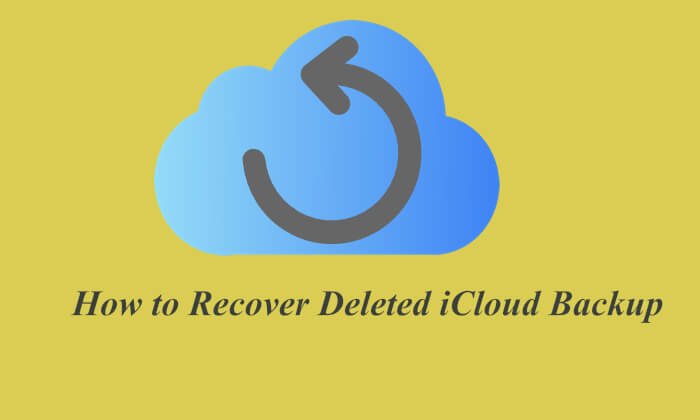
La réponse dépend de la manière dont vous supprimez la sauvegarde iCloud . Si vous supprimez l'intégralité de la sauvegarde, elle disparaît définitivement et ne peut être récupérée. En revanche, si vous ne supprimez que des fichiers ou des dossiers spécifiques d'iCloud, vous avez encore une chance de les récupérer.
La première méthode pour récupérer une sauvegarde iCloud supprimée est iCloud.com . Voici deux méthodes pour restaurer une sauvegarde iPhone supprimée.
Utiliser iCloud Drive vous permet de récupérer les données supprimées dans un délai de 30 jours. En cas de suppression pendant cette période, la restauration des données supprimées est simple et rapide. Voici comment récupérer une sauvegarde iCloud supprimée sur iCloud Drive :
Étape 1. Ouvrez iCloud.com sur votre ordinateur et connectez-vous avec votre compte iCloud. Ensuite, sélectionnez « Réglages ».
Étape 2. Accédez au coin inférieur droit de l'écran et sélectionnez « Récemment supprimé ».
Étape 3. Choisissez « Récupérer tout » pour restaurer tous les fichiers supprimés ou, alternativement, choisissez des fichiers individuels spécifiques à récupérer.
Étape 4. Cliquez sur « Récupérer » pour terminer le processus.

Outre la méthode mentionnée précédemment, il existe une autre méthode pour récupérer des documents, contacts et calendriers supprimés dans un délai de 30 jours grâce à la nouvelle fonctionnalité de restauration des données sur iCloud.com. Cependant, il est essentiel de vérifier au préalable que vous avez activé l'option de sauvegarde des contacts, calendriers, rappels et signets sur votre iPhone. Voici comment récupérer une sauvegarde supprimée d'iCloud depuis des applications :
Étape 1. Connectez-vous à iCloud.com, recherchez votre nom dans le coin supérieur droit de votre navigateur et sélectionnez « Paramètres du compte ».
Étape 2. Faites défiler jusqu'à la section « Avancé » et choisissez « Restaurer les fichiers » (ou sélectionnez l'option appropriée en fonction du type de données perdues).
Étape 3. Dans la boîte de dialogue qui apparaît, cochez les cases correspondant aux fichiers à récupérer, puis cliquez sur « Restaurer ». Vos données seront restaurées dans leurs dossiers d'origine.

Voici une autre méthode pour récupérer des documents, des contacts et des calendriers que vous avez supprimés au cours des 30 derniers jours. Cette méthode utilise la fonction de restauration des données intégrée de l'iPhone, mais assurez-vous d'avoir déjà activé les sauvegardes pour les contacts, les calendriers, les rappels et les favoris.
Voici comment procéder :
Étape 1. Ouvrez l’application Fichiers sur votre iPhone.
Étape 2. Appuyez sur « Récemment supprimés » sous l’onglet « Emplacements ».
Étape 3. Localisez le fichier que vous souhaitez récupérer et cochez la case à côté.
Étape 4. Appuyez sur « Restaurer le(s) fichier(s) » pour récupérer votre fichier.

Coolmuster iPhone Data Recovery est un puissant outil de récupération de données iOS qui permet aux utilisateurs de récupérer facilement les données supprimées de leur sauvegarde iCloud, notamment leurs contacts, photos et autres fichiers importants. Cet outil permet de prévisualiser les données supprimées et de vérifier la sauvegarde, ce qui vous permet de récupérer des données spécifiques plutôt que de restaurer l'intégralité de la sauvegarde.
Principales caractéristiques de la récupération de données iPhone :
Voici comment utiliser iPhone Data Recovery pour récupérer une sauvegarde supprimée d'iCloud :
01 Lancez le logiciel et sélectionnez le mode « Récupérer depuis iCloud ». Connectez-vous à votre compte iCloud lorsque vous y êtes invité. ( Remarque : si l'authentification à deux facteurs est requise, saisissez le code de vérification envoyé sur votre appareil iOS et cliquez sur « Vérifier » pour continuer.)

02 Ensuite, choisissez les types de fichiers à récupérer et cliquez sur « Suivant » pour lancer une analyse rapide. Cela vous permettra d'obtenir un aperçu plus détaillé de vos fichiers de sauvegarde iCloud.

03 Une fois que vous avez sélectionné les fichiers à restaurer, cliquez sur « Récupérer sur l'ordinateur » pour les enregistrer sur votre ordinateur.

Tutoriel vidéo :
Voilà pour la récupération d'une sauvegarde iCloud supprimée. Parmi les méthodes mentionnées ci-dessus, je recommande vivement : Coolmuster iPhone Data Recovery . Son interface intuitive, ses options de récupération sélectives et la préservation de l'intégrité des données sont essentielles. Téléchargez-le et essayez-le !
Articles connexes:
Comment récupérer des fichiers définitivement supprimés d'iCloud ? [2 méthodes éprouvées]
Comment restaurer une sauvegarde iCloud ? Trois solutions efficaces
[3 façons] Comment récupérer des photos supprimées définitivement d'iCloud ?
Comment accéder à la sauvegarde iCloud de 5 manières différentes (téléphone et ordinateur)

 Récupération de l’iPhone
Récupération de l’iPhone
 Comment récupérer une sauvegarde iCloud supprimée - Exploration de 4 stratégies puissantes
Comment récupérer une sauvegarde iCloud supprimée - Exploration de 4 stratégies puissantes





